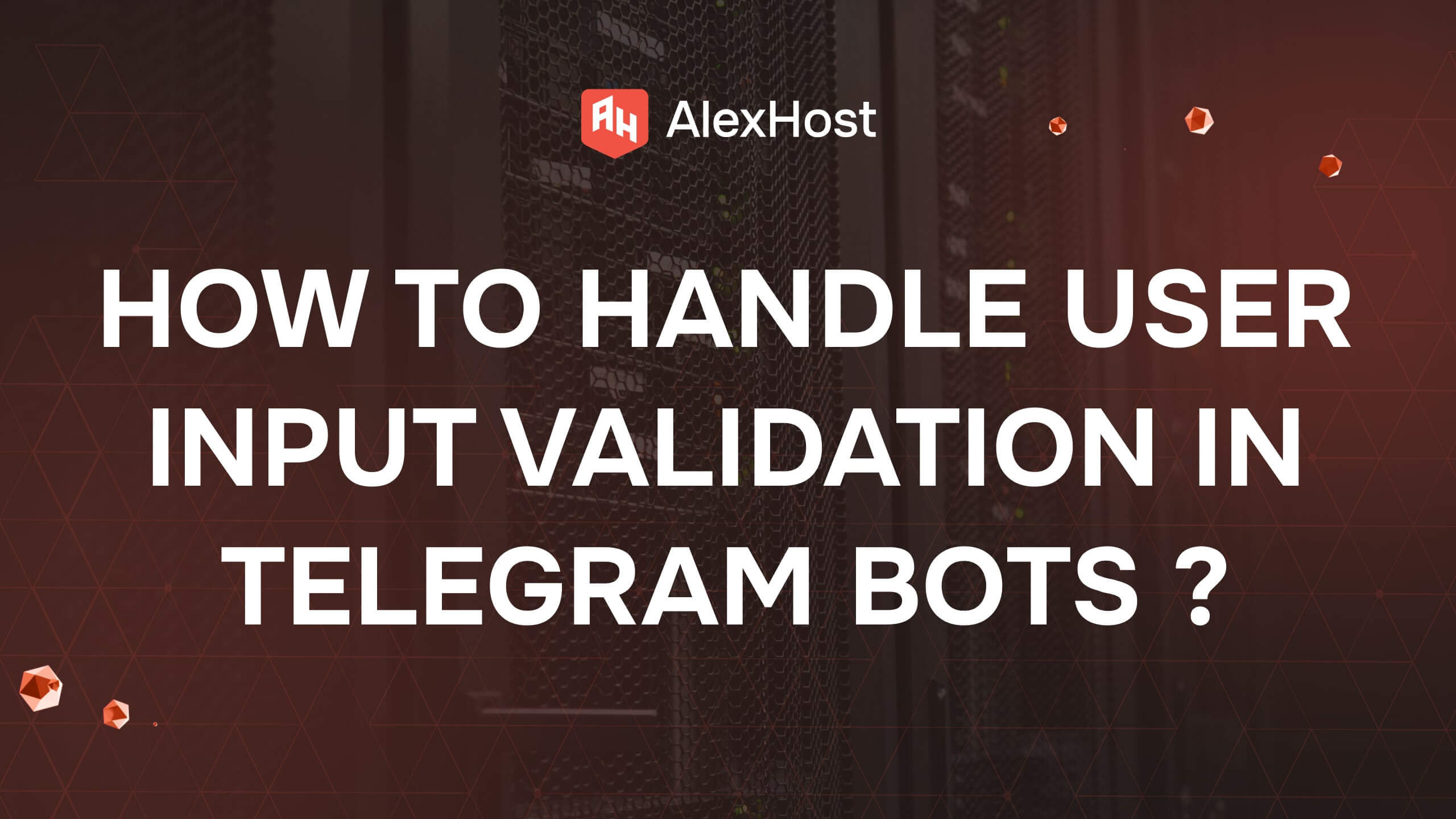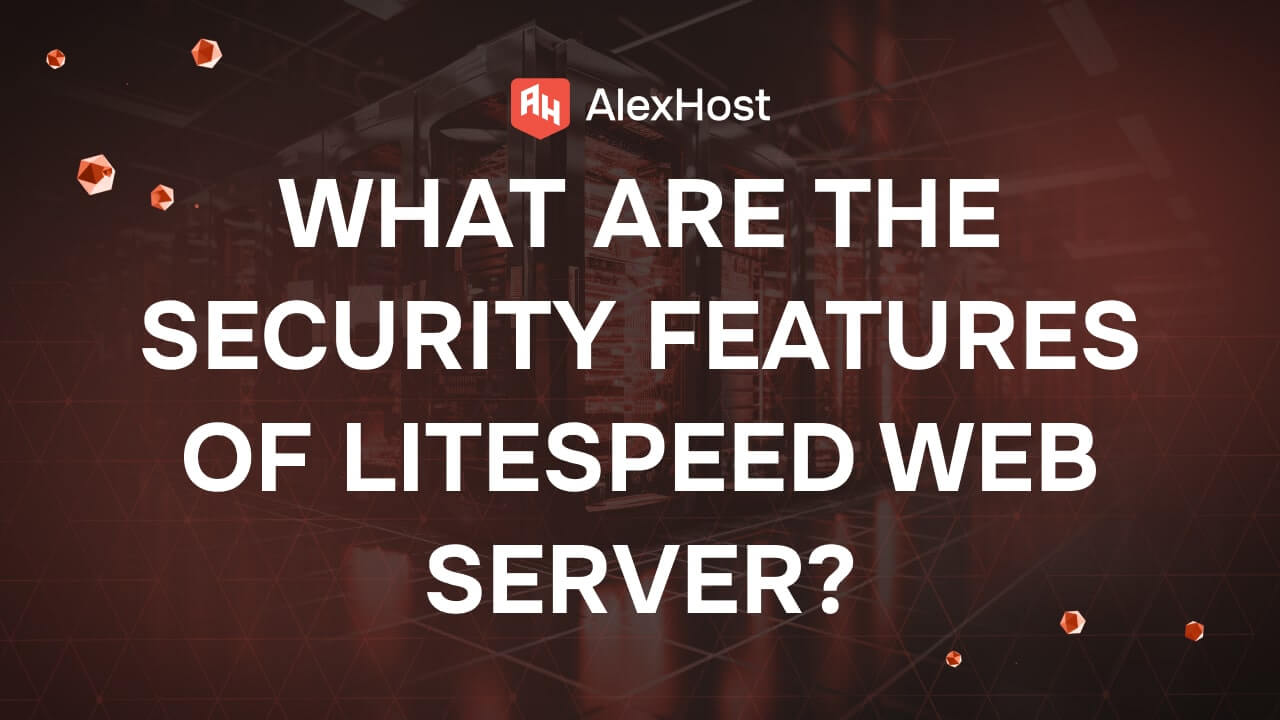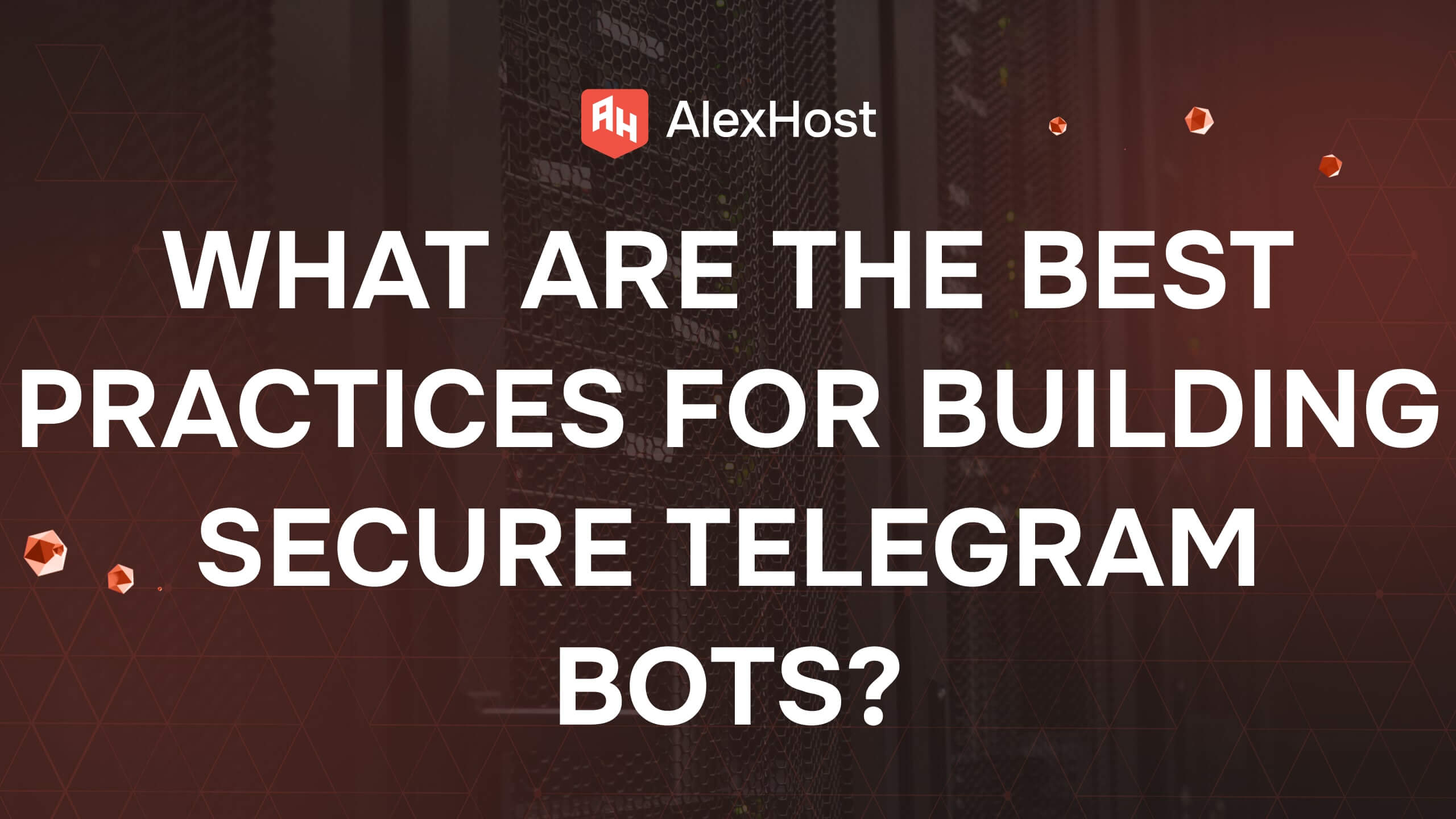Разбиране на SSH достъпа: Ръководство за сигурно дистанционно управление на сървъри
Достъпът до SSH (Secure Shell) е основен инструмент за сигурно управление и администриране на отдалечени сървъри. Той позволява на потребителите да се свързват със сървъри през защитена мрежа, като гарантира поверителността и целостта на данните. В тази статия ще разгледаме какво представлява SSH достъпът, как работи и как можете да го използвате, за да управлявате ефективно сървърите си.
Какво представлява SSH достъпът?
SSH, или Secure Shell, е мрежов протокол, който позволява сигурна комуникация между две мрежови устройства. Обикновено се използва за достъп до и управление на отдалечени сървъри, като осигурява сигурен начин за влизане, прехвърляне на файлове и изпълнение на команди на сървър по мрежата. За разлика от други протоколи за отдалечен достъп, като FTP или Telnet, SSH криптира всички данни, обменяни между клиента и сървъра, което го прави предпочитан избор за сигурно управление на сървъри.
Защо да използвате SSH достъп?
1. Сигурност: SSH използва силни техники за криптиране, за да защити данните, предавани по мрежата. Той използва криптография с публичен ключ, което го прави значително по-сигурен от по-стари протоколи като Telnet или FTP, които предават данни в обикновен текст.
2. Отдалечено управление на сървъра: SSH е идеален за системни администратори, които трябва да управляват сървъри от разстояние. Той ви позволява да изпълнявате команди, да актуализирате софтуер, да управлявате файлове и да наблюдавате работата на сървъра – всичко това от отдалечено място.
3. Прехвърляне на файлове: SSH поддържа и протоколи за сигурно прехвърляне на файлове като SFTP (SSH File Transfer Protocol) и SCP (Secure Copy Protocol). Това позволява на потребителите да качват и изтеглят файлове по сигурен начин между локалната си машина и отдалечените сървъри.
Как работи SSH?
SSH използва архитектура клиент-сървър, при която SSH клиент се свързва със SSH сървър. Когато инициирате SSH връзка, се извършва следният процес:
- Удостоверяване: SSH клиентът и сървърът обменят криптографски ключове за удостоверяване. Това може да стане с помощта на потребителско име и парола, но по-сигурният метод включва използването на двойки SSH ключове (публичен и частен ключ).
- Криптиране: След успешното удостоверяване SSH установява криптирана връзка, като използва симетрично криптиране, което гарантира, че всички данни, обменяни между клиента и сървъра, остават поверителни.
- Сигурно предаване на данни: След установяване на защитената връзка можете да изпълнявате команди, да прехвърляте файлове и да взаимодействате със сървъра по сигурен начин. Данните, предавани между вашето устройство и сървъра, се криптират, като се предпазват от подслушване.
Настройване на SSH достъп
Настройката на SSH достъп изисква конфигуриране както на SSH клиента (обикновено на вашата локална машина), така и на SSH сървъра (на отдалечения сървър, до който искате да получите достъп). Ето ръководство стъпка по стъпка за често срещани случаи на употреба:
1. Генериране на двойки SSH ключове
Двойките SSH ключове са по-сигурна алтернатива на използването на пароли за удостоверяване. Ето как да генерирате SSH ключове в Unix-базирана система (като Linux или macOS):
ssh-keygen -t rsa -b 4096 -C "your_email@example.com"
- –t rsa: Указва типа на ключа, който ще се създаде (RSA).
- –b 4096: Указва дължината на ключа (4096 бита).
- –C “your_email@example.com”: Добавя коментар към ключа, обикновено вашия имейл адрес.
След като изпълните тази команда, ще бъдете подканени да запазите ключовете в определено място (по подразбиране е ~/.ssh/id_rsa).
2. Добавяне на публичния ви ключ към сървъра
За да разрешите SSH достъп до вашия сървър, трябва да копирате публичния си ключ на сървъра:
ssh-copy-id user@your_server_ip
Тази команда ще добави публичния ви ключ към файла ~/.ssh/authorized_keys на сървъра, което ще ви позволи да влезете в системата, без да ви е необходима парола.
3. Свързване със сървъра чрез SSH
След като публичният ви ключ бъде добавен към сървъра, можете да се свържете, като използвате следната команда:
ssh user@your_server_ip
Заменете user с потребителското си име на сървъра, а your_server_ip – с IP адреса на вашия сървър.
Управление на SSH достъпа
Управлението на SSH достъпа включва поддържане на сигурен контрол на достъпа и конфигурации, за да се гарантира целостта на вашите отдалечени връзки. Ето някои най-добри практики:
1. Изключете удостоверяването с парола: След като сте настроили удостоверяване на базата на SSH ключове, деактивирайте удостоверяването на базата на парола в конфигурацията на SSH сървъра (/etc/ssh/sshd_config), за да предотвратите атаки с груба сила.
PasswordAuthentication no
2. Използване на порт, различен от този по подразбиране: По подразбиране SSH работи на порт 22. Промяната на порта на SSH на нестандартен порт може да помогне за намаляване на броя на автоматичните атаки към вашия сървър.
3. Активирайте пароли за SSH ключове: Когато генерирате SSH ключове, използвайте парола, за да добавите допълнително ниво на сигурност. Дори ако някой получи достъп до частния ви ключ, той ще се нуждае от паролата, за да го използва.
4. Редовно актуализирайте SSH софтуера: Поддържайте софтуера на SSH клиента и сървъра си в актуално състояние, за да сте сигурни, че сте защитени от известни уязвимости.
Използване на SSH за защитен трансфер на файлове
SSH не е само за достъп до командния ред – то позволява и сигурно прехвърляне на файлове. Ето два често използвани метода за прехвърляне на файлове през SSH:
1. SCP (Secure Copy Protocol): Използвайте scp за копиране на файлове между вашата локална машина и отдалечен сървър:
scp local_file user@your_server_ip:/remote/directory
2. SFTP (SSH File Transfer Protocol): SFTP предоставя по-интерактивен начин за прехвърляне на файлове, подобен на FTP, но чрез защитена връзка:
sftp user@your_server_ip
Можете да използвате SFTP команди като put за качване на файлове и get за изтегляне на файлове от сървъра.
Отстраняване на често срещани проблеми с SSH
1. Връзката е отказана: Това може да се случи, ако SSH сървърът не работи или ако защитната стена на сървъра блокира връзката. Проверете настройките на защитната стена на сървъра и се уверете, че услугата SSH е активна.
2. Отказано разрешение: Тази грешка често е резултат от неправилни разрешения на директорията ~/.ssh или на файла authorized_keys. Уверете се, че директорията има 700 разрешения, а файлът authorized_keys – 600 разрешения:
chmod 700 ~/.ssh
chmod 600 ~/.ssh/authorized_keys
3. SSH Timeout: Ако SSH връзката ви продължава да прекъсва, можете да настроите ClientAliveInterval в конфигурацията на SSH сървъра, за да поддържате връзката жива.
Заключение
SSH достъпът е незаменим инструмент за всеки, който управлява сървъри, като осигурява сигурен и ефективен начин за взаимодействие с отдалечени системи. Чрез настройване на SSH ключове, спазване на най-добрите практики за сигурност и използване на SSH за прехвърляне на файлове можете да управлявате сървърите си безопасно и с по-голяма лекота. С помощта на SSH получавате гъвкавостта да администрирате сървъри отвсякъде, като същевременно поддържате надеждна защита на връзките си.